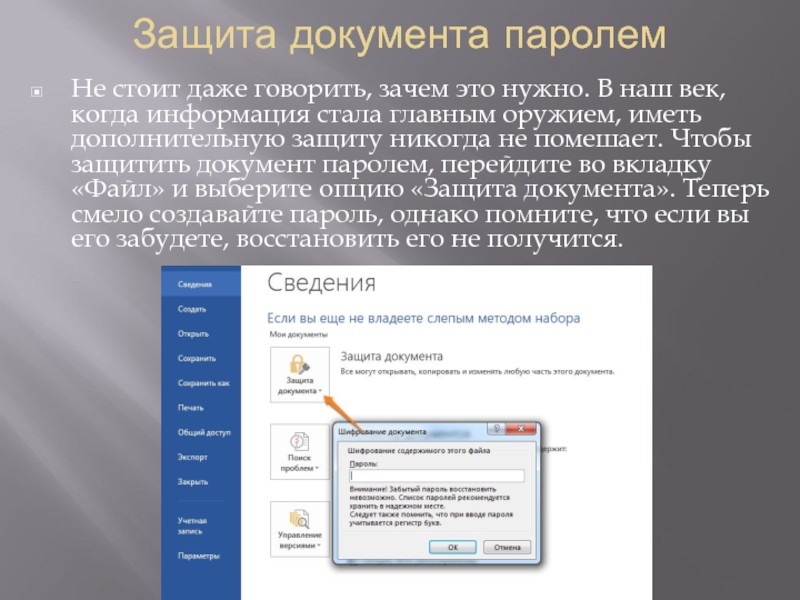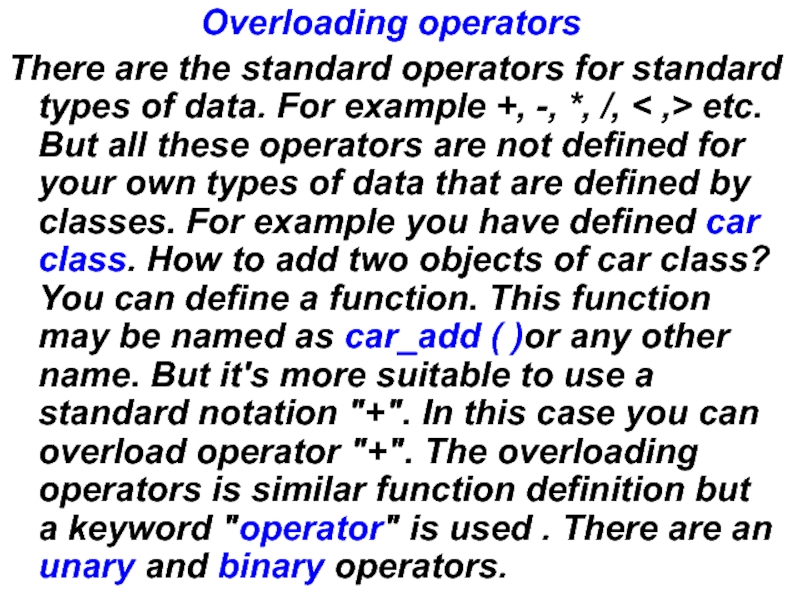- Главная
- Разное
- Дизайн
- Бизнес и предпринимательство
- Аналитика
- Образование
- Развлечения
- Красота и здоровье
- Финансы
- Государство
- Путешествия
- Спорт
- Недвижимость
- Армия
- Графика
- Культурология
- Еда и кулинария
- Лингвистика
- Английский язык
- Астрономия
- Алгебра
- Биология
- География
- Детские презентации
- Информатика
- История
- Литература
- Маркетинг
- Математика
- Медицина
- Менеджмент
- Музыка
- МХК
- Немецкий язык
- ОБЖ
- Обществознание
- Окружающий мир
- Педагогика
- Русский язык
- Технология
- Физика
- Философия
- Химия
- Шаблоны, картинки для презентаций
- Экология
- Экономика
- Юриспруденция
Секреты Word презентация
Содержание
- 1. Секреты Word
- 2. Вставка даты и времени Быстро вставить
- 3. Быстрая смена регистра Если вы ещё
- 4. Выделение фрагментов текста, расположенных в разных местах
- 5. Буфер обмена Если вы пользуетесь копированием
- 6. Расстановка переносов Включение переносов может улучшить читаемость
- 7. Постановка ударения Ставить ударение в Word
- 8. Настройка ленты Верхнюю ленту с кнопками
- 9. Исходное форматирование Для того, чтобы вернуть
- 10. Вертикальное выделение текста Если вы случайно
- 11. Защита документа паролем Не стоит даже
Слайд 2Вставка даты и времени
Быстро вставить дату можно с помощью комбинации клавиш
Shift + Alt + D. Дата вставится в формате ДД.ММ.ГГ. Такую же операцию можно проделать и со временем при помощи комбинации Shift + Alt + T.
Слайд 3Быстрая смена регистра
Если вы ещё не владеете слепым методом набора, то
CAPS LOCK может сыграть с вами злую шутку. Случайно включив его и не посмотрев на экран, можно набрать гору текста, который придётся удалить и переписать с нуля из-за одной нажатой кнопки. Но выделив нужный текст и нажав Shift + F3, вы измените регистр с заглавного на строчный.
Слайд 4Выделение фрагментов текста, расположенных в разных местах
Очень полезная функция, которая позволяет
выделять непоследовательные фрагменты текста. Удерживайте Ctrl и выделяйте нужные вам куски текста.
Слайд 5Буфер обмена
Если вы пользуетесь копированием и вставкой (а вы наверняка ими
пользуетесь), то, скорее всего, знаете о расширенном буфере обмена в Word. Если нет, то он вызывается нажатием на одноимённую кнопку и показывает всё, что вы копировали в буфер за время работы.
Слайд 6Расстановка переносов
Включение переносов может улучшить читаемость текста, а также избавит вас от
длинных пустых интервалов между словами. Вы можете расставить их сами или доверить это компьютеру. Кнопка находится в меню «Разметка страницы» — «Расстановка переносов».
Слайд 7Постановка ударения
Ставить ударение в Word проще простого. Для этого установите курсор
после буквы, на которой должно стоять ударение, и зажмите комбинацию клавиш Alt + 769. Важно: цифры нужно нажимать на цифровой клавиатуре справа.
Слайд 8Настройка ленты
Верхнюю ленту с кнопками можно очень гибко настроить. Для этого
перейдите в меню «Файл» — «Параметры» — «Настроить ленту». Здесь можно добавить функции, которых раньше не было, и удалить те, которые не нужны. Более того, вы можете удалять или создавать свои вкладки с функциями.
Слайд 9Исходное форматирование
Для того, чтобы вернуть тексту исходное форматирование, нужно нажать комбинацию
клавиш Ctrl + Spacebar.
Слайд 10Вертикальное выделение текста
Если вы случайно испортили свой список, то можете выделить
текст вертикально. Для этого удерживайте Alt и используйте курсор мышки для выделения.
Слайд 11Защита документа паролем
Не стоит даже говорить, зачем это нужно. В наш
век, когда информация стала главным оружием, иметь дополнительную защиту никогда не помешает. Чтобы защитить документ паролем, перейдите во вкладку «Файл» и выберите опцию «Защита документа». Теперь смело создавайте пароль, однако помните, что если вы его забудете, восстановить его не получится.